VMwareWorkStation配置共享磁盘
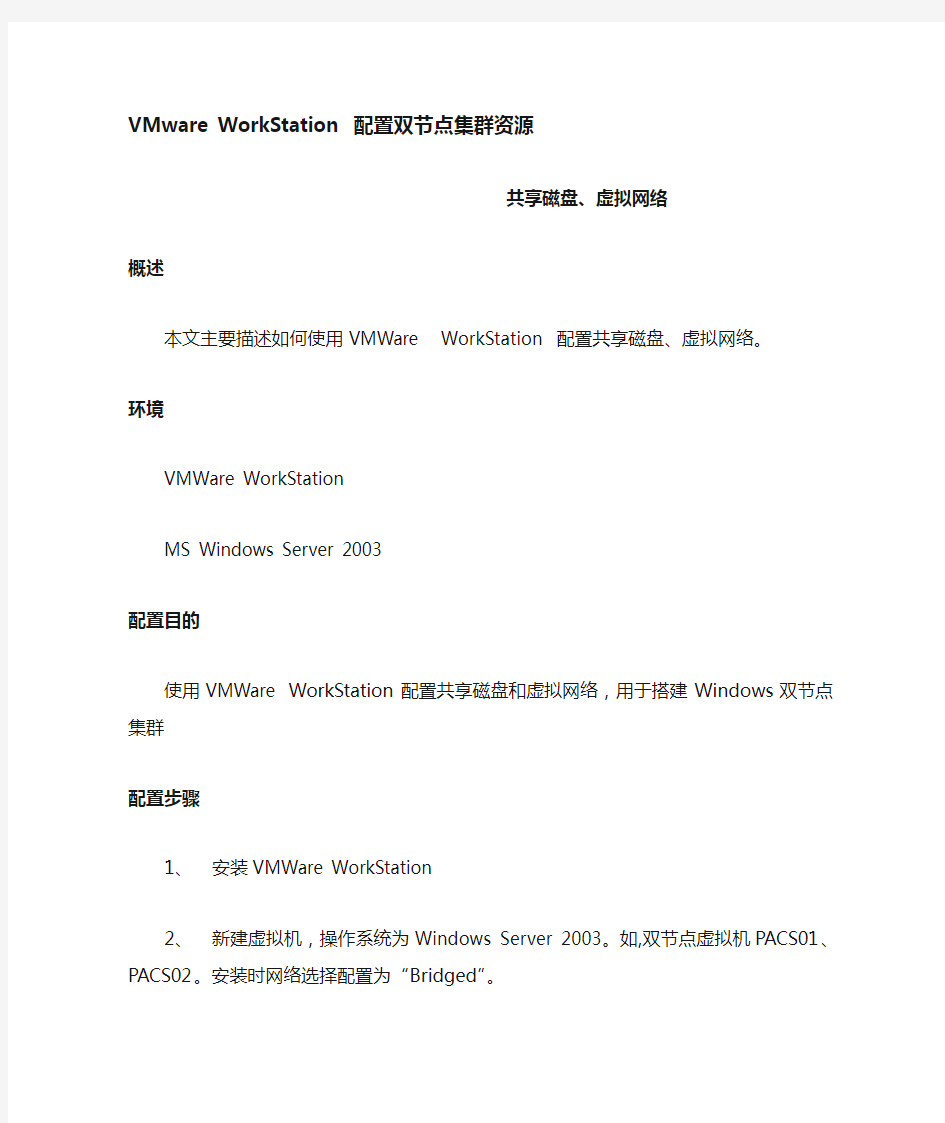
- 1、下载文档前请自行甄别文档内容的完整性,平台不提供额外的编辑、内容补充、找答案等附加服务。
- 2、"仅部分预览"的文档,不可在线预览部分如存在完整性等问题,可反馈申请退款(可完整预览的文档不适用该条件!)。
- 3、如文档侵犯您的权益,请联系客服反馈,我们会尽快为您处理(人工客服工作时间:9:00-18:30)。
VMware WorkStation 配置双节点集群资源
共享磁盘、虚拟网络
概述
本文主要描述如何使用VMWare WorkStation 配置共享磁盘、虚拟网络。
环境
VMWare WorkStation
MS Windows Server 2003
配置目的
使用VMWare WorkStation配置共享磁盘和虚拟网络,用于搭建Windows双节点集群
配置步骤
1、安装VMWare WorkStation
2、新建虚拟机,操作系统为Windows Server 2003。如,双节点虚拟机PACS01、PACS02。
安装时网络选择配置为“Bridged”。
3、虚拟机安装完毕。标识网络为“Public”
4、系统关机
5、右键已安装虚拟机“PACS01”,选择“【Settings】”
6、系统弹出虚拟机资源配置界面。此界面可配置虚拟机内存。单击【Add】
7、弹出资源添加向导
一、添加虚拟网卡
1、单击选择“NetWork Adapter”,单击【Next】
2、如下图所示操作。选择网络模式为“Custom”。单击【Finish】。
3、单击【OK】,完成创建。此时启动PACS01,打开网络连接即可看到新建网卡,标识为
“Private”。
二、添加虚拟磁盘
1、单击选择“Hard Disk”,单击【Next】
2、选择“Create a new Virtual disk”,单击【Next】
3、默认磁盘类型为“SCSI”,单击【Next】
4、输入磁盘大小,选择存储方式,单击【Next】
5、输入虚拟磁盘文件存储位置和文件名(共享图像存储),单击【Finish】
6、单击选择所新建的虚拟磁盘,单击【Advanced】
7、选择虚拟磁盘节点为“SCSI 1:0”,单击【ok】
8、重复1-7,创建虚拟磁盘“SCSI 1:1”DBSQL.vmdk(存放SQL数据文件) 20GB;“SCSI 1:2”
Quorum.vmdk(群集仲裁盘) 1GB
9、启动群集节点PACS02
三、配置群集节点PACS02
1、右键虚拟机“PACS02”,选择“【Settings】”
2、单击【Add】
3、单击选择“Hard Disk”,单击【Next】
4、选择“Use an existing virtual disk”,单击【Next】
5、单击【Browe】,选择新建虚拟存储,单击【Finish】
6、单击选择所新建的虚拟磁盘,单击【Advanced】
7、选择虚拟磁盘节点为“SCSI 1:0”,单击【ok】
8、重复1-7,创建虚拟磁盘“SCSI 1:1”DBSQL.vmdk(存放SQL数据文件) 20GB;“SCSI 1:2”
Quorum.vmdk(群集仲裁盘) 1GB
9、关闭VMWare WorkStation
10、打开虚拟机PACS01配置文件所在存储
11、单击选择PACS01.vmx,单击右键,选择打开方式为“记事本”,在文档最后添加一行
“disk.locking= "FALSE"”保存并退出。
12、重复10-11,配置PACS02.vmx
13、启动VMWare WorkStation,PACS01、PACS02即添加共享存储。
